Съдържание
"MapsGalaxy Toolbar" (От MIndSpark) е лента с инструменти за браузър, която подобрява работата ви в интернет, като показва карти, упътвания или пътна обстановка в една лента с инструменти (както твърди издателят). Тази лента с инструменти е маркирана като похитител, защото променя началната ви страница в интернет на " home.mywebsearch.com " и променя настройките за търсене на браузъра, след което извършва пренасочване на сърфирането към непознати уебсайтове.
За да премахнете " Лентата с инструменти MapsGalaxy ” & “ home.mywebsearch.com " търсачка от компютъра си, използвайте следните стъпки:

Как да премахнете " Лентата с инструменти MapsGalaxy ” & “ home.mywebsearch.com " от вашия компютър:
Стъпка 1. Деинсталирайте приложенията, инсталирани с " Лентата с инструменти MapsGalaxy " от контролния панел.
1. За да направите това, отидете в Старт > Контролен панел .
{Windows 8: Кликнете с десния бутон на мишката на долен ляв ъгъл и изберете Контролен панел }
{Windows XP: Начало > Настройки > Контролен панел . }
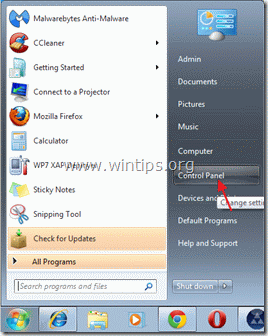
2. Кликнете два пъти, за да отворите " Добавяне или премахване на програми ", ако използвате Windows XP или
“ Програми и функции ", ако използвате Windows 8, 7 или Vista).

3. В списъка с програми намерете и премахване/деинсталиране на тези приложения:
a. Лентата с инструменти MapsGalaxy (От Mindspark Interactive Network)
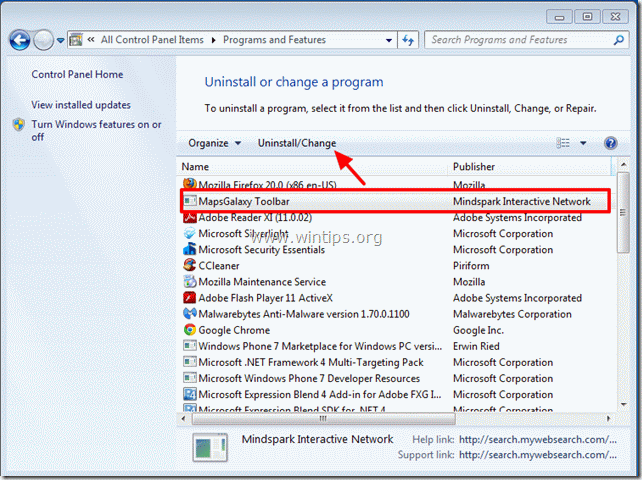
4. Рестартиране компютъра си и преминете към следваща стъпка.
Стъпка 2. Премахнете " Лентата с инструменти MapsGalaxy ” & "MyWebSearch" търсене настройки ром в приложението на вашия интернет браузър.
Internet Explorer, Google Chrome, Mozilla Firefox
Internet Explorer
Как да премахнете " Лентата с инструменти MapsGalaxy ” & "MyWebSearch" търсене настройки ( home.mywebsearch.com ) от Internet Explorer и възстановяване на настройките на IE.
1. Отворете Internet Explorer и след това отворете " Опции за интернет ”.
За да направите това, от менюто за файлове на IE изберете " Инструменти " > " Опции за интернет ”.
Известие*: В най-новите версии на IE натиснете бутона " Предавка " икона  в горния десен ъгъл.
в горния десен ъгъл.
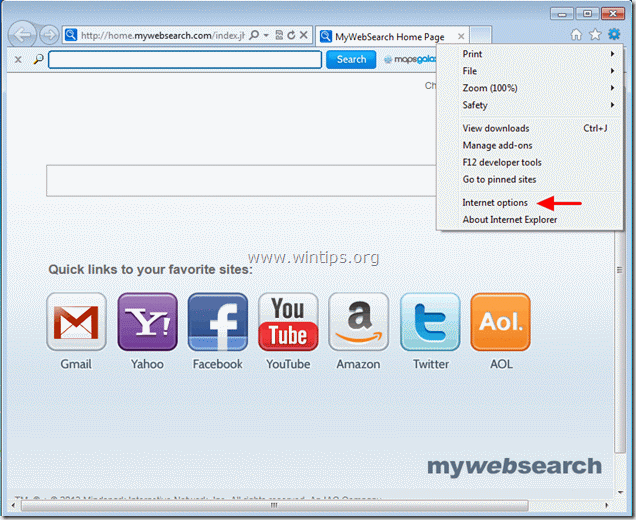
2. Кликнете върху " Разширен " раздел.
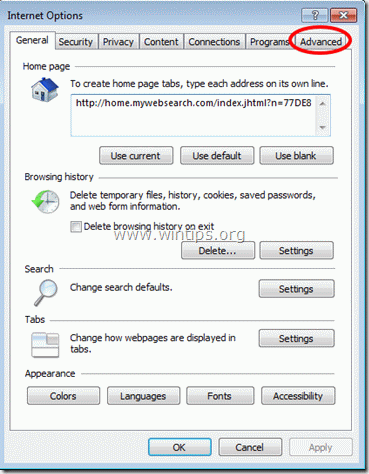
3. Изберете " Нулиране на ”.

4. Поставете отметка (за да разрешите) на " Изтриване на лични настройки " и изберете "Reset".

5. След като действието за нулиране приключи, натиснете " Затвори " и след това изберете " OK ", за да излезете от опциите на Internet Explorer.

6. Рестартирайте Internet Explorer и от файловото меню на IE изберете " Инструменти " > " Управление на допълненията ”.

8. Кликнете върху " Доставчици за търсене " в левия прозорец, изберете " Моето уеб търсене " и щракнете върху " Премахване на ”.
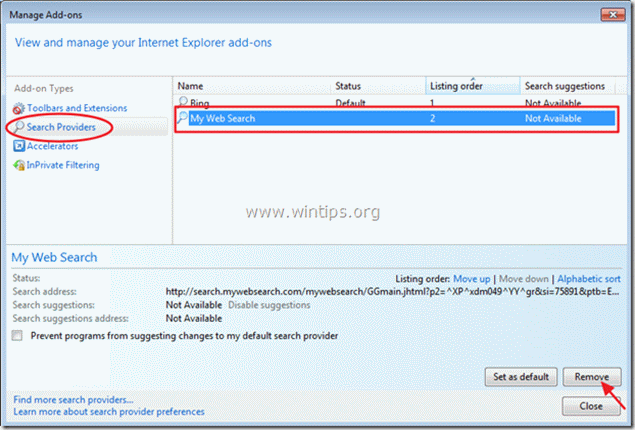
9. Затворете Internet Explorer и преминете към Стъпка 3 .
Google Chrome
Как да премахнете " Лентата с инструменти MapsGalaxy ” & "MyWebSearch" търсене настройки ( home.mywebsearch.com ) от Chrome и възстановяване на настройките на Chrome.
1. Отворете Google Chrome и отидете в менюто на Chrome  и изберете " Настройки ".
и изберете " Настройки ".
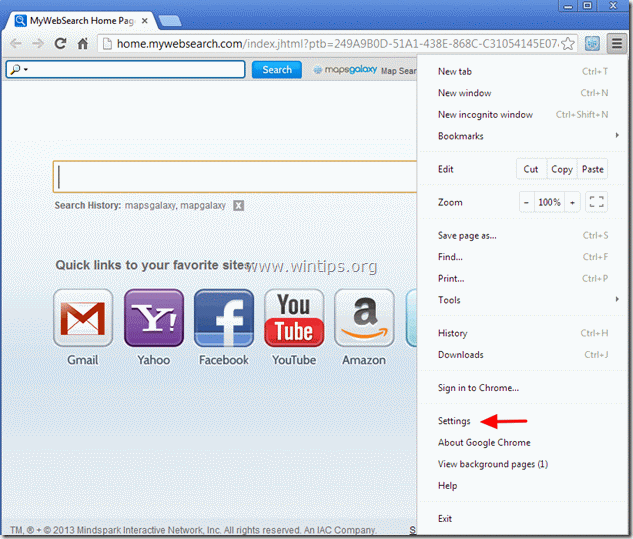
2. Намерете " При стартиране " и изберете " Задаване на страници ”.
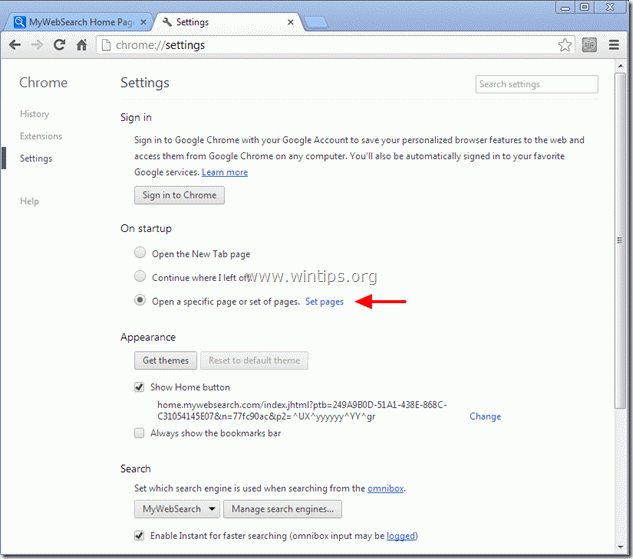
3. Изтрийте " Начална страница на MyWebSearch - home.mywebsearch.com" началната страница от страниците за стартиране, като натиснете " X " вдясно.
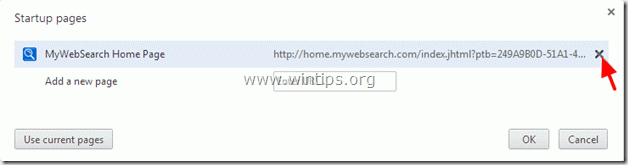
4. Задайте предпочитаната страница за стартиране (напр. http://www.google.com) и натиснете " OK ”.

5. Под " Външен вид ", проверете дали е разрешено използването на " Показване на бутона Home " и изберете " Промяна ”.
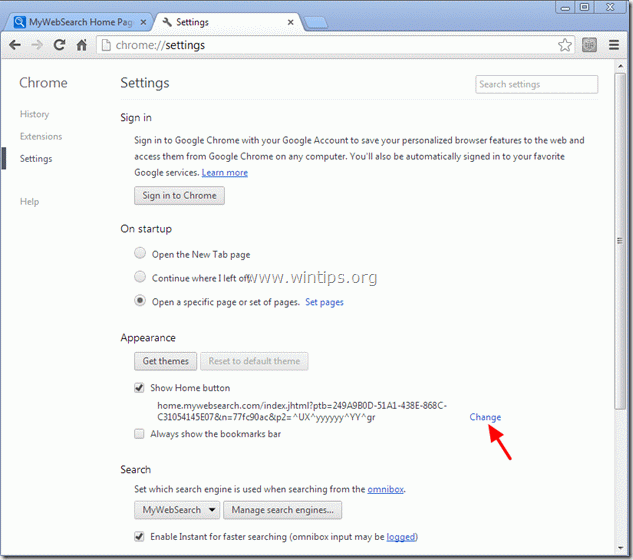
6. Изтрийте " home.mywebsearch.com " запис от " Отворете тази страница " поле.
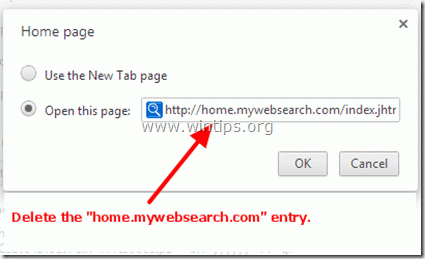
7. (ако желаете) предпочитаната от вас уебстраница да се отвори, когато натиснете " Начална страница " бутон
(напр. www.google.com) или оставете това поле банково и натиснете " OK ”.
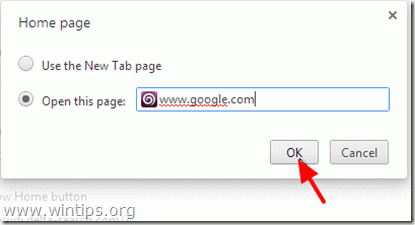
8. . Отидете на " Търсене " и изберете " Управление на търсачките ”.
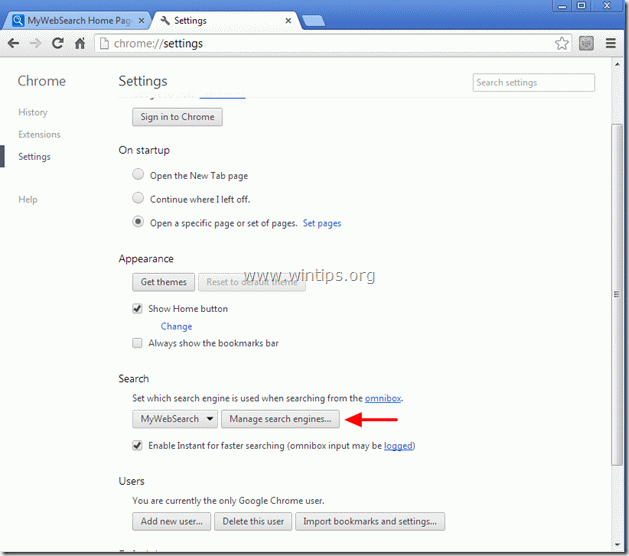
8. Изберете предпочитаната от вас търсачка по подразбиране (напр. търсене в Google) и натиснете " Направете настройките по подразбиране ”.
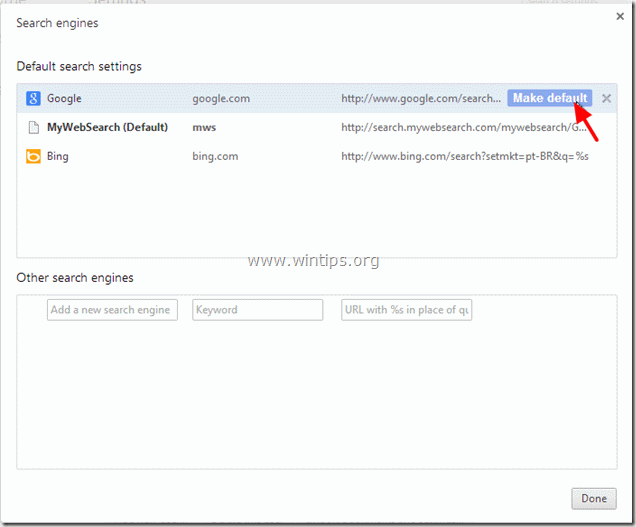
9. Изберете " MyWebSearch - search.mywebsearch.com " търсачка и да го премахнете като натиснете бутона " X " вдясно.
След това изберете " Готово ", за да затворите " Търсачки " прозорец.
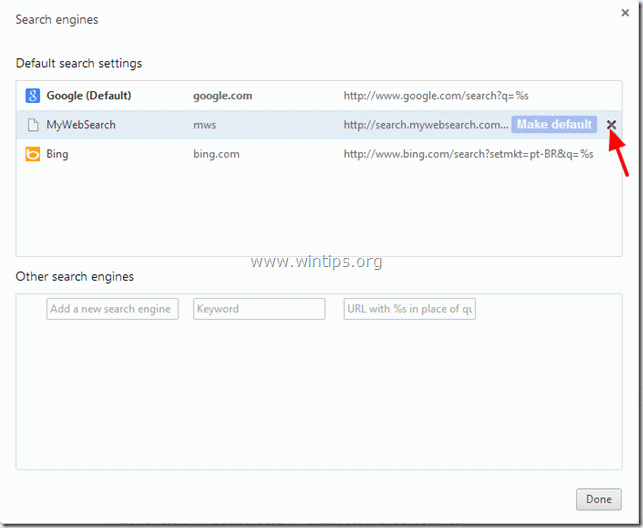
10. Изберете " Разширения" от левия прозорец.
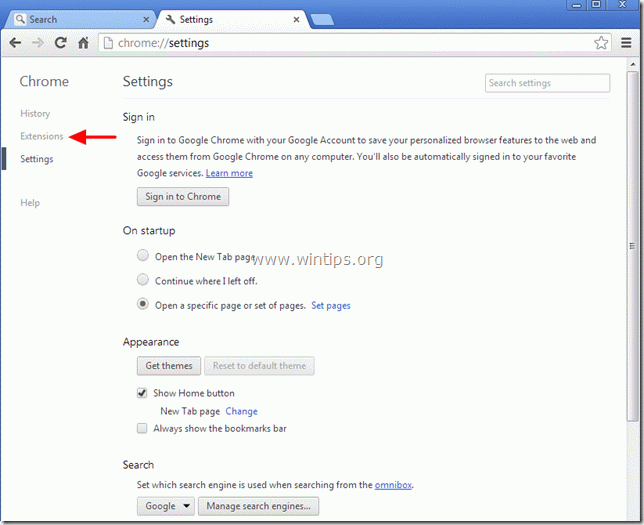
11. В опциите за разширения премахнете разширението "MapsGalaxy", като натиснете бутона "кошче за боклук". Когато се появи диалоговият прозорец за потвърждение, щракнете върху Премахване на .
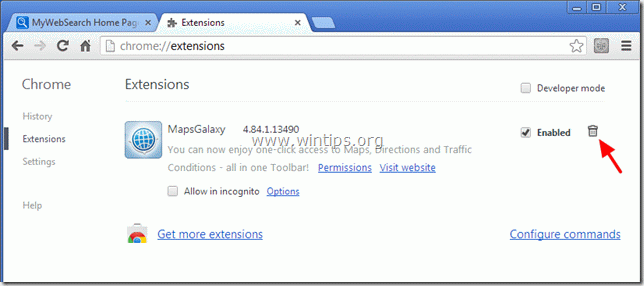
12. Рестартирайте Google Chrome и да преминете към Стъпка 3 .
Mozilla Firefox
Как да премахнете " Лентата с инструменти MapsGalaxy ” & "MyWebSearch" търсене настройки ( home.mywebsearch.com ) от Firefox и възстановяване на настройките на Firefox.
1. Кликнете върху " Firefox" бутона на менюто в горния ляв ъгъл на прозореца на Firefox и отидете към “ Помощ " > " Информация за отстраняване на неизправности ”.
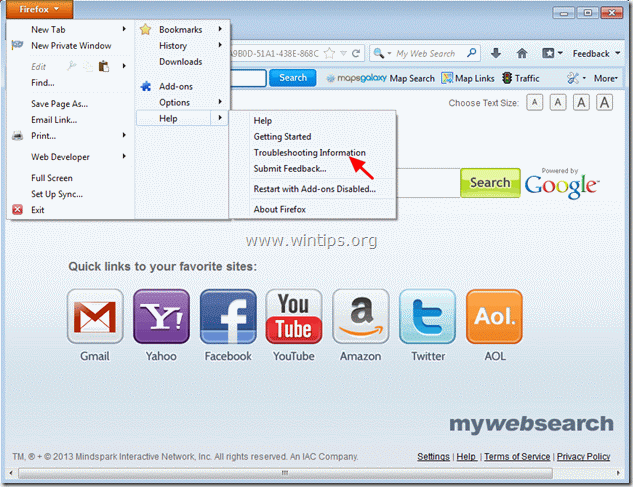
3. В " Информация за отстраняване на неизправности " прозорец, натиснете " Нулиране на Firefox ", за да възстановяване на състоянието по подразбиране на Firefox .

4. Преса " Нулиране на Firefox : отново.

5. След като работата по нулирането приключи, Firefox се рестартира.
6. Затворете всички прозорци на Firefox и преминете към следващата Стъпка.
Стъпка 3. Почистване компютърът ви да не остане злонамерени заплахи.
Изтегляне и инсталиране на MalwareBytes Antimalware Free програма за почистване на компютъра ви от злонамерени заплахи, останали на компютъра ви.*
*Ако не знаете как да инсталирате и използвате " MalwareBytes Anti-Malware ", прочетете тези инструкции.
Съвети: За да сте сигурни, че компютърът ви е чист и безопасен, извършете пълно сканиране на Malwarebytes Anti-Malware в "Безопасен режим" на Windows .*
*За да влезете в безопасен режим на Windows, натиснете бутона " F8 ", докато компютърът ви се зарежда, преди да се появи логото на Windows. Когато клавишът " Меню за разширени опции на Windows " се появява на екрана, използвайте клавишите със стрелки на клавиатурата, за да преминете към Безопасен режим и след това натиснете "ENTER “.
Стъпка 4. Почистете нежеланите файлове и записи.
Използвайте " CCleaner " програма и преминете към чист вашата система от временни интернет файлове и невалидни записи в регистъра.*
* Ако не знаете как да инсталирате и използвате "CCleaner", прочетете тези инструкции .
Стъпка 5. Рестартирайте компютъра си, за да влязат в сила промените, и извършете пълно сканиране с антивирусната си програма.

Анди Дейвис
Блог на системен администратор за Windows





